Использование IntelliJ IDEA в качестве IDE для Scala
IntelliJ IDEA позиционируется, как IDE для программирования на множестве различных языков, не только Java. В частности, есть совершенно замечательный плагин для Erlang, которым я с огромным удовольствием пользуюсь уже около месяца. Еще я слышал, что есть плагин для Haskell, но пока что его не пробовал. Так вот, если с Erlang, к примеру, все довольно просто – открываешь проект и фигачишь, то со Scala есть пара нюансов, о которых мне и хотелось бы поведать.
Дополнение: Вскоре после написания этой заметки я все-таки нашел и попробовал плагин для Haskell. Поддержка этого языка оказалось самой базовой. Имеется подсветка синтаксиса, в том числе внутри cabal-файлов, работают простые вещи вроде перехода в пределах текущего файла к определению функции по нажатию F4, есть базовый автокомплит (Alt + /). До уровня полноценной IDE определенно не дотягивает. С другой стороны, как минимум, этот плагин не хуже, чем Vim. Еще в настоящее время активно разрабатывается альтернативный плагин HaskForce, но согласно описанию «this plugin is in its early stages and is not ready for use», поэтому я его даже не смотрел.
Как и все плагины, плагин для Scala устанавливается через File → Settings → Plugins → Browse repositories. Находим плагин с именем «Scala», устанавливаем, перезапускаем IDE. Там же можно поставить плагин для Erlang и других языков.
Теперь создадим новый проект. IntelliJ IDEA умеет работать как с Maven, так и SBT (как я понимаю, есть еще такая штука Gradle, которая также поддерживается). Коллеги-скалолазы пользуются Maven, в связи с чем он мне больше интересен. Поэтому далее речь пойдет о нем.
Если коротко, то после раскуривания StackOverflow и различных туториалов, у меня получился такой pom.xml:
<?xml version="1.0" encoding="UTF-8"?>
<project xmlns="http://maven.apache.org/POM/4.0.0"
xmlns:xsi="http://www.w3.org/2001/XMLSchema-instance"
xsi:schemaLocation="http://maven.apache.org/POM/4.0.0 ⏎
http://maven.apache.org/xsd/maven-4.0.0.xsd">
<modelVersion>4.0.0</modelVersion>
<groupId>me.eax.examples</groupId>
<artifactId>screenshot-maker</artifactId>
<version>1.0-SNAPSHOT</version>
<properties>
<project.build.sourceEncoding>
UTF-8
</project.build.sourceEncoding>
</properties>
<dependencies>
<dependency>
<groupId>org.scala-lang</groupId>
<artifactId>scala-library</artifactId>
<version>2.11.1</version>
</dependency>
</dependencies>
<build>
<plugins>
<plugin>
<groupId>org.scala-tools</groupId>
<artifactId>maven-scala-plugin</artifactId>
<version>2.15.2</version>
<executions>
<execution>
<goals>
<goal>compile</goal>
<goal>testCompile</goal>
</goals>
<configuration>
<args>
<arg>-deprecation</arg>
</args>
</configuration>
</execution>
</executions>
</plugin>
<plugin>
<groupId>org.apache.maven.plugins</groupId>
<artifactId>maven-compiler-plugin</artifactId>
<version>3.1</version>
<configuration>
<source>1.7</source>
<target>1.7</target>
</configuration>
</plugin>
<plugin>
<artifactId>maven-assembly-plugin</artifactId>
<configuration>
<archive>
<manifest>
<mainClass>
me.eax.examples.screenshot_maker.ScreenshotMaker
</mainClass>
</manifest>
</archive>
<descriptorRefs>
<descriptorRef>jar-with-dependencies</descriptorRef>
</descriptorRefs>
</configuration>
</plugin>
</plugins>
</build>
</project>
После сохранения изменений в pom.xml IntelliJ IDEA осознает, что в вашем проекте используется Scala, а также подтянет все нужные плагины для Maven. Алсо в проекте не повредит создать файл .gitignore. Воспользуемся тем же файлом, что приводился в заметке Функциональщик ботает Java – работа со сторонними библиотеками и хождение в РСУБД:
# Eclipse
.classpath
.project
.settings/
# Intellij
.idea/
*.iml
*.iws
# Mac
.DS_Store
# Maven
log/
target/
Далее открываем окно Project и создаем каталог src/main/scala. Жмакаем по каталогу правой кнопкой мыши и говорим Mark Directory As → Sources Root. После этого каталог должен сменить цвет с оранжевого на синий, а в его контекстном меню станут доступны пункты для создания пакетов и классов (кстати, отчего бы сразу не создать парочку?). Аналогичным образом создаем каталог src/test/scala, только помечаем его как Test Sources Root. Если вы не планируете использовать в проекте Java, то каталоги src/*/java можно удалить. В результате должна получить примерно такая картинка:
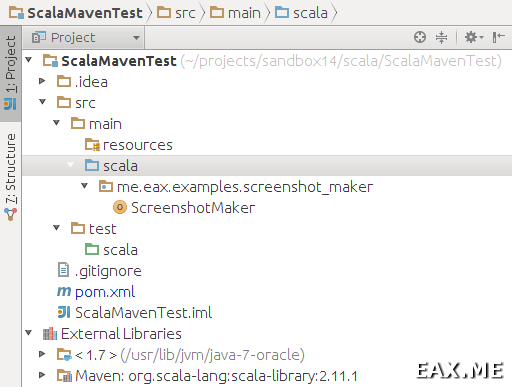
Как вы уже догадались, чтобы не писать банальный «Hello World», я решил написать простенькую программку для создания скриншотов.
Исходный код:
package me.eax.examples.screenshot_maker
import java.awt._
import java.io._
import javax.imageio._
object ScreenshotMaker extends App {
def executableName : String = {
System.getProperty("sun.java.command")
}
def makeScreenshot(fileName: String) {
val toolkit = Toolkit.getDefaultToolkit
val rect = new Rectangle(toolkit.getScreenSize)
val capture = new Robot().createScreenCapture(rect)
ImageIO.write(capture, "png", new File(fileName))
}
if(args.isEmpty) {
println(s"Usage: ${executableName} screenshot.png")
} else {
makeScreenshot(args(0))
}
}
Между прочим, приведенный выше скриншот был сделан при помощи этой самой программы, а затем отредактирован в Gimp.
Сочетание Shift + F10 не будет работать, пока вы не объявите класс, который «extends App». Что интересно, в IntelliJ IDEA есть поддержка REPL. В частности, Shift + F10 его и открывает. Также в REPL можно попасть нажатием Ctr + Shift + D или выделив кусок кода и нажав Ctr + Shift + X. В последнем случае выделенный код будет выполнен в REPL. Само собой разумеется, в REPL можно выполнять любой код, при этом работает автокомплит, просмотр документации (Ctr + Q), подсказка по аргументам (Ctr + P) и есть история. Это офигительно удобно! Запускается набранный в REPL код сочетанием Ctr + Enter.
Кстати, в Erlang'овом плагине вроде как тоже есть поддержка REPL, но там все как-то сложно. Я пока не осилил и работаю с REPL по старинке, из консоли.
Собрать standalone jar, как мы это уже когда-то выясняли, можно командой:
mvn clean compile assembly:single
Пара небольших советов.
Hint номер один. В IntelliJ IDEA можно создавать шаблоны проектов – Tools → Save Project as Template. Hint номер два. Несмотря на то, что IntelliJ IDEA умеет интегрироваться с Git, а также другими системами контроля версий, в реальных проектах с кучей веток и зависимостей намного удобнее работать с Git в консоли (Alt + F12). И это может относится не только к Git. При программировании на Erlang я пишу код локально, затем заливаю его на dev-сервер и собираю уже там – все это из консоли IntelliJ.
Общие впечатления от плагинов как для Scala, так и для Erlang, исключительно положительные. Сочетания клавиш, всякие там рефакторинги (включая краевые случаи вроде инлайнинга при использовании интерполяции строк), переходы к определению методов и так далее – в первом приближении все работает. Иногда, довольно редко, всплывают небольшие баги, но до сих пор не было ни одного критичного. И в любом случае, даже с этими багами писать код в IntelliJ IDEA оказалось намного удобнее, чем в Vim. Поначалу, само собой разумеется, немного непривычно. Но поработайте с этой IDE пару недель, и вам не захочется слезать ни на что другое.
Дополнение: Я пользуюсь Scala-плагином версии 0.41.2. По моим наблюдениям более поздние версии мене стабильны, особенно это касается интеграции с SBT.
Дополнение: Тюнинг параметров JVM для нормальной работы IntelliJ IDEA